- ה שגיאה בהפרת DPC WATCHDOG נגרמת על ידי חוּמרָה רכיב, שלו נהג, או א תוכנה.
- כדי לפתור בעיית מסך כחול זה, הקפד לבדוק את כל אחד מכבלי הנתונים והכוח שלך.
- אתה יכול גם לנסות להחליף את מנהל ההתקן iastor.sys, פתרון שאושר על ידי משתמשים רבים.
- ה תקלה בהפרת DPC WATCHDOG ניתן לאבחן את Windows 10 בעזרת הכלים המובנים לפתרון בעיות של מערכת ההפעלה.
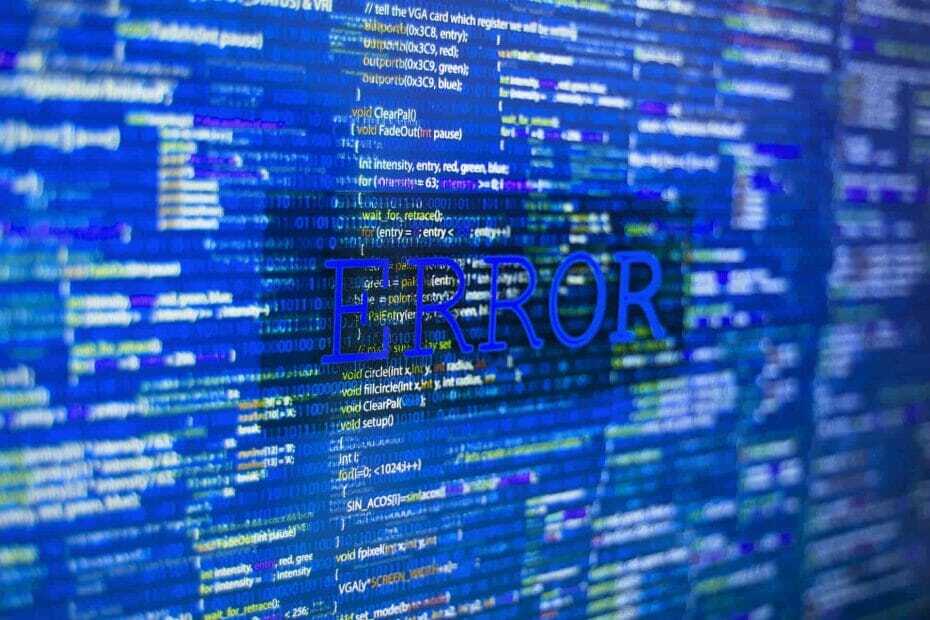
- הורד את כלי התיקון למחשב Restoro שמגיע עם טכנולוגיות פטנט (פטנט זמין פה).
- נְקִישָׁה התחל סריקה כדי למצוא בעיות של Windows שעלולות לגרום לבעיות במחשב.
- נְקִישָׁה תיקון הכל כדי לפתור בעיות המשפיעות על אבטחת המחשב וביצועיו
- Restoro הורדה על ידי 0 קוראים החודש.
סוגיית הפרת ה- DPC WATCHDOG ב- Windows 10 היא אחת המעצבנות ביותר מסך כחול של מוות (BSOD) בעיות. קרא בהמשך כיצד תוכל לתקן את זה ולשים סוף למטרד זה.
דבר אחד שהיה מתמיד בכל גרסאות Windows היה ה- BSOD האימתני (מסך כחול של מוות) ו- Windows 10 אינם זרים להם.
מסוים אחד שְׁגִיאָה נותן המון משתמשים קשה לאחרונה, וזוהי DPC_WATCHDOG_VIOLATION.
לאלו מכם שהיו עדים לשגיאה זו, אתם עשויים לתהות מהי וכיצד לתקן אותה.
ננסה לשפוך מעט אור על העניין הזה ולעזור לך לתקן את הבעיה של DPC WATCHDOG VIOLATION במחשבי Windows 10.
כל הפתרונות הללו פועלים גם אם נתקלת בשגיאות הבאות:
- הפרת DPC WATCHDOG בהפעלה – השגיאה מופיעה לאחר אתחול ועלולה להיגרם מבעיות בכונן הקשיח
- הפרה של DPC WATCHDOG בהתחברות לאינטרנט – השגיאה מופיעה לאחר התחברות לאינטרנט והיא נגרמת על ידי מנהל התקן כרטיסי רשת בעייתי
- הפרה של DPC WATCHDOG בעת משחק משחקים – שגיאה זו מופיעה כאשר אתה מנסה להפעיל משחק או יישום מורכב יותר, והיא נגרמת על ידי מנהל התקן שאינו תקין
- הפרת DPC WATCHDOG במהלך התקנת Windows 10 – שגיאה זו מופיעה בעת ניסיון להתקין את Windows 10 והיא מופעלת בגלל בעיה ב- BIOS שלך
- בדיקת באגים DPC_WATCHDOG_VIOLATION – הבעיה מתעוררת באופן אקראי והיא ככל הנראה נגרמת על ידי נהג פגום
- קוד עצירה: הפרת WATCHDOG DPC – זוהי בעיית חומרה או שהיא עלולה להיגרם בגלל בעיה במנהל התקן התקין
מה גורם לשגיאות DPC WATCHDOG VIOLATION?
במקרים מסוימים, בעיה זו באה יחד עם BSOD אחרים ולכולם סיבה משותפת. אם אתה בודק את האתר הרשמי של מיקרוסופט, תמצא מידע על שגיאה זו והיא נראית כך:
בדיקת באגים זו מציינת כי כלב השמירה של DPC בוצע, או משום שהוא זיהה דחייה ארוכת טווח אחת שיחת הליך (DPC), או משום שהמערכת בילתה זמן ממושך ברמת בקשת הפסקה (IRQL) של DISPATCH_LEVEL או מעל.
הערך של פרמטר 1 מציין אם DPC יחיד חרג מפסק הזמן הקצוב, או שהמערכת בילתה באופן מצטבר פרק זמן ממושך ב- IRQL DISPATCH_LEVEL ומעלה.
מה שהם אומרים כאן, זה חלונות 10 הפסיק לעבוד כי לא הצליח לקבל תגובה מרכיב חומרה, מנהל ההתקן שלו או מתוכנה שקשורה אליו.
לרוב, רכיב החומרה המדובר הוא כונן דיסק, וחלונות קורסים ברגע שהדיסק הופך לקריא (בדומה לניתוק כבל הנתונים של הכונן הקשיח בעת השימוש בו).
במקרים מסוימים הבעיה יכולה להיות א חוּמרָה חוסר תאימות, BIOS שלא עודכן, בעיות SSD, אוברקלוק לא נעשה כהלכה, או אפילו זיהום בווירוס.
כיצד אוכל לתקן שגיאות בהפרת DPC WATCHDOG?
1. בדוק את הכבלים שלך

כפי שאתה יכול לראות, ישנם מספר סיבות לשגיאת הפרת הצפייה ב- DPC, אך למרבה המזל ניתן לשלול את רובן ללא כל מאמץ.
למשל, הדבר הראשון שעליכם לעשות הוא לבדוק את כל נתוני הדיסק / כבלי החשמל. במקרים מסוימים, אם הם לא מחוברים כראוי, המערכת עשויה לקרוא שהדיסק אינו זמין וקרוס.
אם כל הכבלים שלמים ומחוברים כראוי, כדאי להמשיך הלאה ולבדוק את תקינות הדיסקים.
2. השתמש בכלי ייעודי
למרבה המזל, ישנן תוכנות נהדרות שיכולות לעזור לך לפתור מספר רב של שגיאות מסך כחול ועוד הרבה בעיות מחשב אחרות.

רסטורו מופעל על ידי מסד נתונים מקוון הכולל את קבצי המערכת הפונקציונליים העדכניים ביותר עבור מחשבי Windows 10 המאפשרים לך להחליף בקלות את כל האלמנטים העלולים לגרום לשגיאת BSoD.
תוכנה זו יכולה גם לעזור לך על ידי יצירת נקודת שחזור לפני שתתחיל בתיקונים, ותאפשר לך לשחזר בקלות את הגרסה הקודמת של המערכת שלך אם משהו משתבש.
כך ניתן לתקן שגיאות רישום באמצעות Restoro:
- הורד והתקן את Restoro.
- הפעל את היישום.
- המתן שהתוכנה תזהה בעיות יציבות וקבצים פגומים אפשריים.
- ללחוץ התחל בתיקון.
- הפעל מחדש את המחשב האישי כדי שהשינויים ייכנסו לתוקף.
ברגע שתהליך התיקון הסתיים, המחשב האישי שלך אמור לעבוד ללא בעיות, ולא תצטרך לדאוג לשגיאות BSoD או לזמני תגובה איטיים שוב.
⇒ קבל רסטורו
הצהרת אחריות:יש לשדרג את התוכנית הזו מהגרסה החינמית על מנת לבצע כמה פעולות ספציפיות.
3. החלף את מנהל ההתקן iastor.sys
- לחץ באמצעות לחצן העכבר הימני על ה- הַתחָלָה סמל ובחר מנהל התקן.
- הרחב את בקרי IDE ATA / ATAPI.
- בחר את הבקר עם SATA AHCI בשמו (כגון בקר SATA AHCI רגיל).
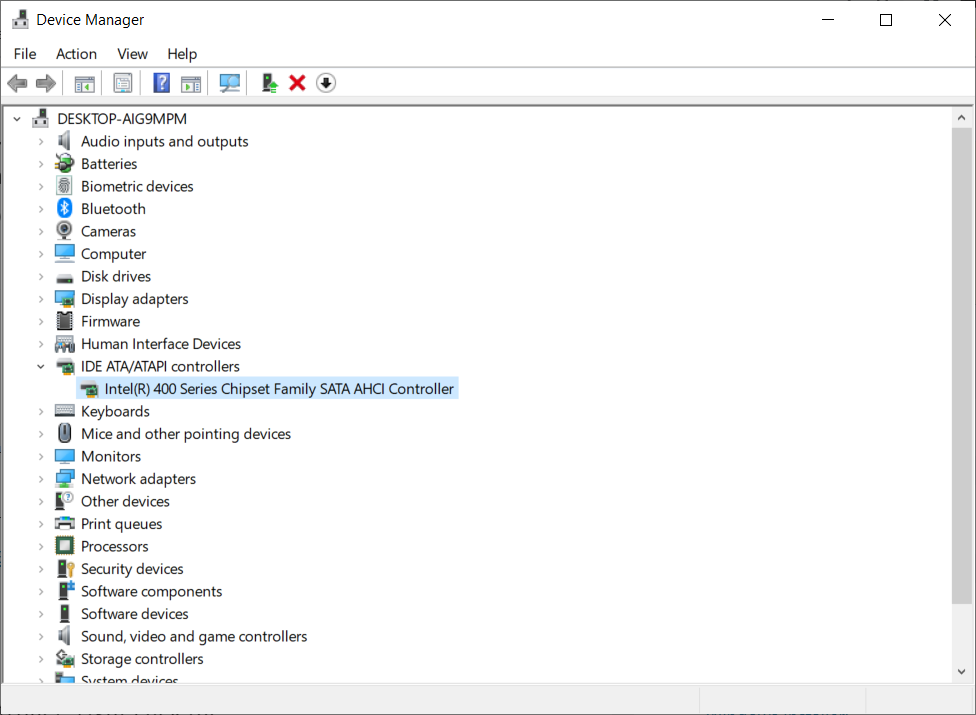
- כדי לוודא שבחרת את הבקר הנכון, לחץ באמצעות לחצן העכבר הימני על הבקר, עבור אל נכסים, לחץ על נהג הכרטיסייה ולאחר מכן פרטי הנהג. ודא ש- iastor.sys הוא מנהל התקן ברשימה ולחץ על אישור.
- מ ה נהג בחר כרטיסייה עדכן את מנהל ההתקן.
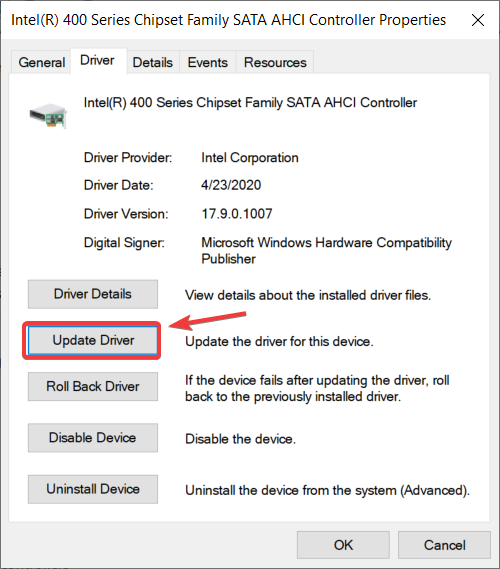
- בחר עיין במחשב שלי אחר תוכנות מנהלי התקנים.
- בחר תן לי לבחור מתוך רשימה של מנהלי התקנים במחשב שלי.
- בחר בקר SATA AHCI סטנדרטי.
- נְקִישָׁה הַבָּא, לאחר מכן סגור, ואז הפעל מחדש את המחשב האישי.
מיקרוסופט מציע שעליך להחליף את מנהל ההתקן שמפעיל את הודעת השגיאה הזו, כלומר את מנהל ההתקן iastor.sys עם את storahci.sys נהג.
4. בדוק את הדיסק שלך
- סוּג cmd בתוך ה כרטיסיית חיפוש ב- Windows 10.
- לחץ על הפעל כמנהל להתחיל שורת פקודה עם הרשאות גבוהות.

- הקלד את הפקודה הבאה ולחץ על Enter כדי לבצע אותה (החלף את C באות של מחיצת הכונן הקשיח):
chkdsk C: / f

אם אינך משתמש ב- / f פרמטר, chkdsk מציג הודעה כי יש לתקן את הקובץ, אך הוא אינו מתקן שגיאות.
ה chkdsk D: / f פקודה מגלה ומתקן בעיות לוגיות המשפיעות על הכונן שלך. כדי לתקן בעיות פיזיות, הפעל גם את הפרמטר / r.
ישנם מספר כלי עזר שאתה יכול להשתמש בו כדי לבדוק את כל ההיבטים הקשורים לבריאות של הכוננים שלך. למידע נוסף על הכלים הטובים ביותר לבדיקת תקינות הכונן הקשיח, השתמש ב מדריך ייעודי.
אם אתה הבעלים של SSD, כדאי לחפש עדכון קושחה (אם לא עדכנת אותו מההתחלה). זכור שאם תעדכן את הקושחה של ה- SSD שלך, סביר להניח שתאבד את כל הנתונים ממנה.
5. עדכן את הנהגים שלך

עדכון כל מנהלי ההתקנים מהמחשב שלך הוא דרך נוספת אם נקלעת ל- DPC_WATCHDOG_VIOLATION.
בדוק את הרכיבים שלך לגבי היצרנים והדגמים שלהם ואז בדוק באתרי האינטרנט שלהם אם קיימים מנהלי התקנים תואמים ל- Windows 10 או גירסאות קודמות.
אנו ממליצים בחום להשתמש בכלי שמוריד אוטומטית את כל מנהלי ההתקנים המיושנים במחשב האישי שלך. זה מאוד אמין יכול לבצע את העבודה תוך שניות ספורות ולחיצות.
הפעל סריקת מערכת כדי לגלות שגיאות אפשריות

הורד את Restoro
כלי לתיקון מחשב

נְקִישָׁה התחל סריקה כדי למצוא בעיות ב- Windows.

נְקִישָׁה תיקון הכל כדי לפתור בעיות עם טכנולוגיות פטנט.
הפעל סריקת מחשב באמצעות כלי התיקון Restoro כדי למצוא שגיאות הגורמות לבעיות אבטחה ולהאטות. לאחר השלמת הסריקה, תהליך התיקון יחליף קבצים פגומים בקבצי ורכיבי Windows חדשים.
⇒ השג את DriverFix
6. עדכן את מערכת ההפעלה שלך
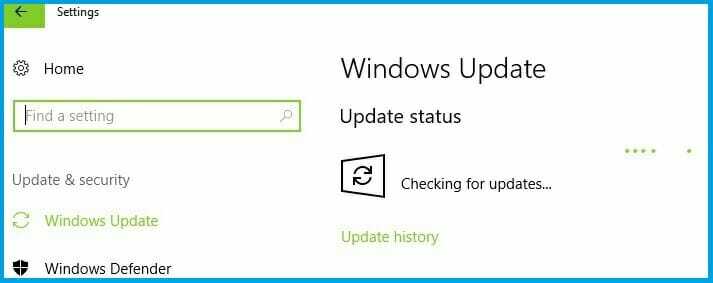
ודא שאתה מריץ את העדכונים האחרונים של מערכת ההפעלה של Windows במחשב שלך. כתזכורת מהירה, מיקרוסופט מציגה כל העת עדכוני Windows במטרה לשפר את יציבות המערכת ולתקן בעיות שונות.
התקנת עדכוני Windows האחרונים במחשב שלך יכולה גם לעזור לך לבטל את השגיאה DPC_WATCHDOG_VIOLATION.
כדי לגשת לחלק של Windows Update, אתה יכול פשוט להקליד עדכון בתיבת החיפוש. שיטה זו פועלת בכל גרסאות Windows. לאחר מכן עבור אל Windows Update, חפש עדכונים והתקן את העדכונים הזמינים.
Windows Update לא עובד ב- Windows 10? השתמש במדריך הייעודי שלנו ופתור בעיה זו בקלות.
7. הפעל סריקת מערכת מלאה
- לך ל הַתחָלָה, סוג אבטחה של Windows, ולחץ על האפליקציה מהתוצאות.
- בחלונית השמאלית, בחר את הגנה מפני וירוסים ואיומים אוֹפְּצִיָה.
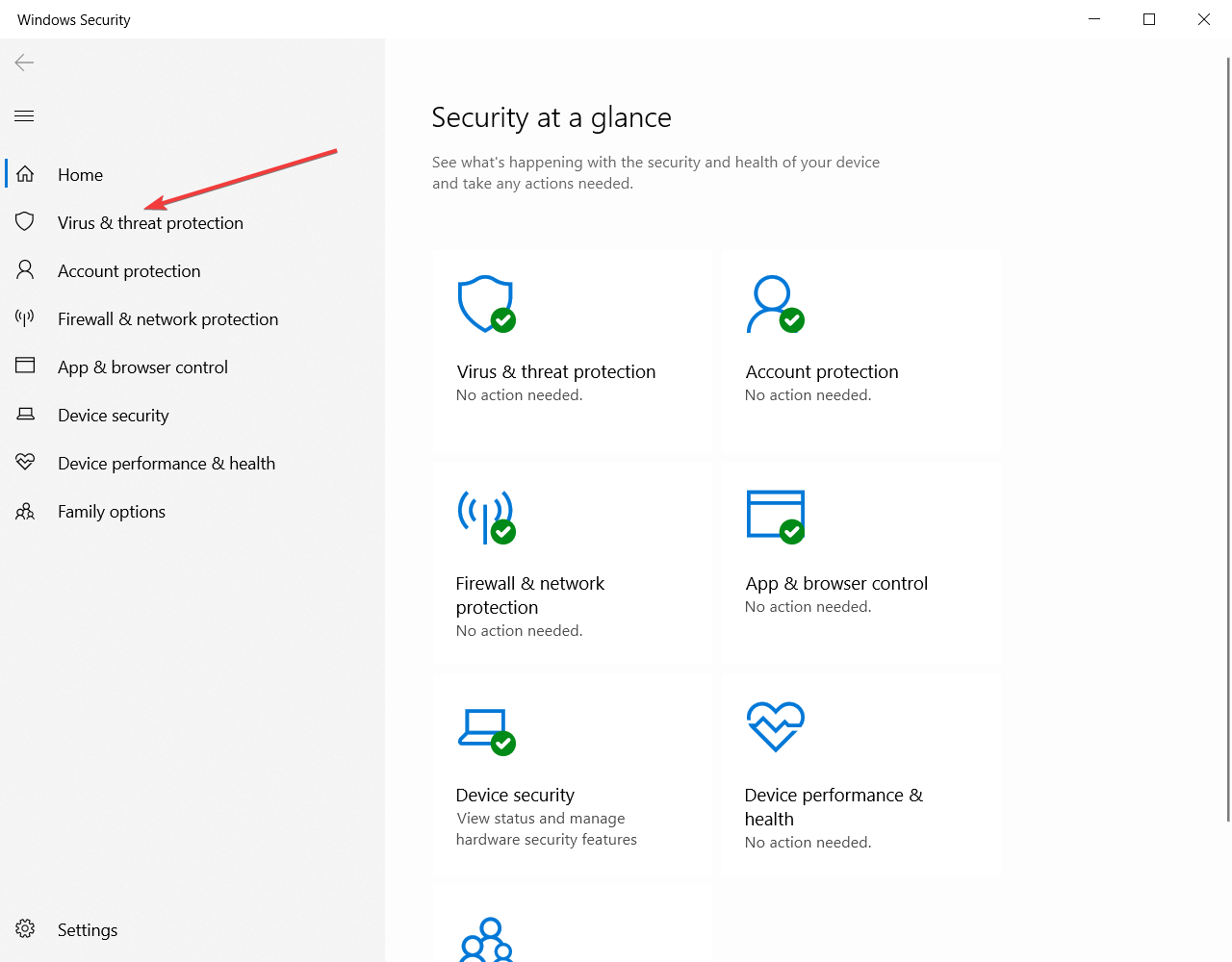
- בחלון החדש לחץ על ה- אפשרויות סריקה.
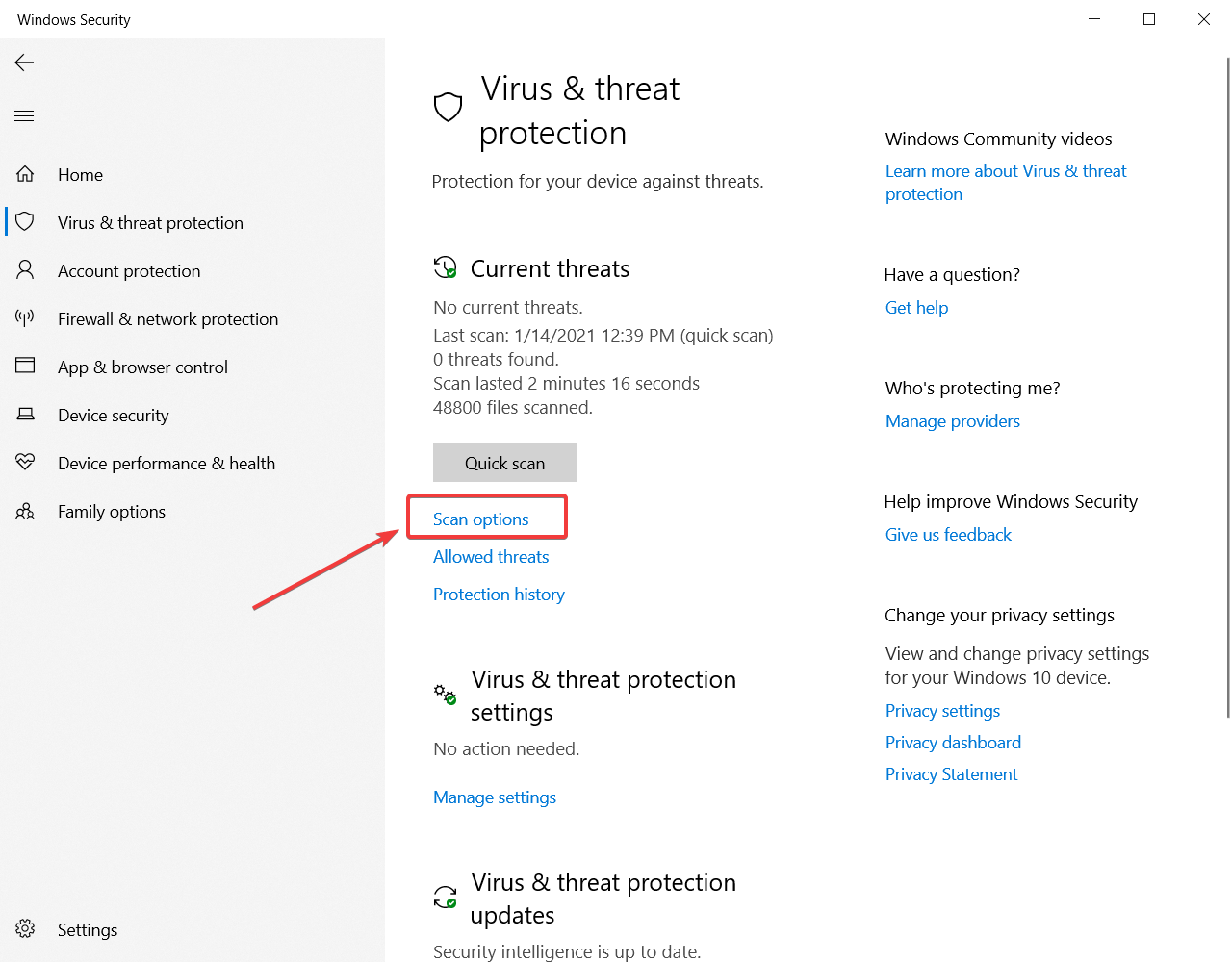
- בדוק את ה סריקה מלאה לחץ ולחץ על לסרוק עכשיו כפתור למטה להפעלת סריקה מלאה של תוכנות זדוניות.

סריקת המחשב לאיתור וירוסים היא דבר שעליך לעשות כל הזמן, גם אם אין לך את השגיאה DPC_WATCHDOG_VIOLATION.
עם זאת, אם אתה סובל מבעיה זו, ייתכן שתרצה לסרוק את המחשב שלך ביסודיות ולחפש כל תוכנה זדונית שעשויה להסתתר בה.
יש המון מעולים אנטי-וירוס תוכניות שם שיכולות לעשות עבודה נהדרת בחיפוש אחר כל מיני תוכנות זדוניות ושגיאות אחרות.
בדוק את שלנו מאמר מפורט כדי לראות איזה כלי אנטי-וירוס אנו ממליצים להתקין במחשב שלך. בינתיים, אתה יכול גם להשתמש ב- Windows Defender כדי לסרוק את המכשיר שלך.
8. בדוק בעיות תאימות בין תוכנה וחומרה
- לחץ על הַתחָלָה לחץ על הלחצן ובחר הגדרות אפשרות (גלגל השיניים).
- בחר עדכון ואבטחה ואז פתרון בעיות.

- תַחַת פותר בעיות נוספות, בחר את פותר בעיות תאימות תוכניות ולהפעיל אותו.
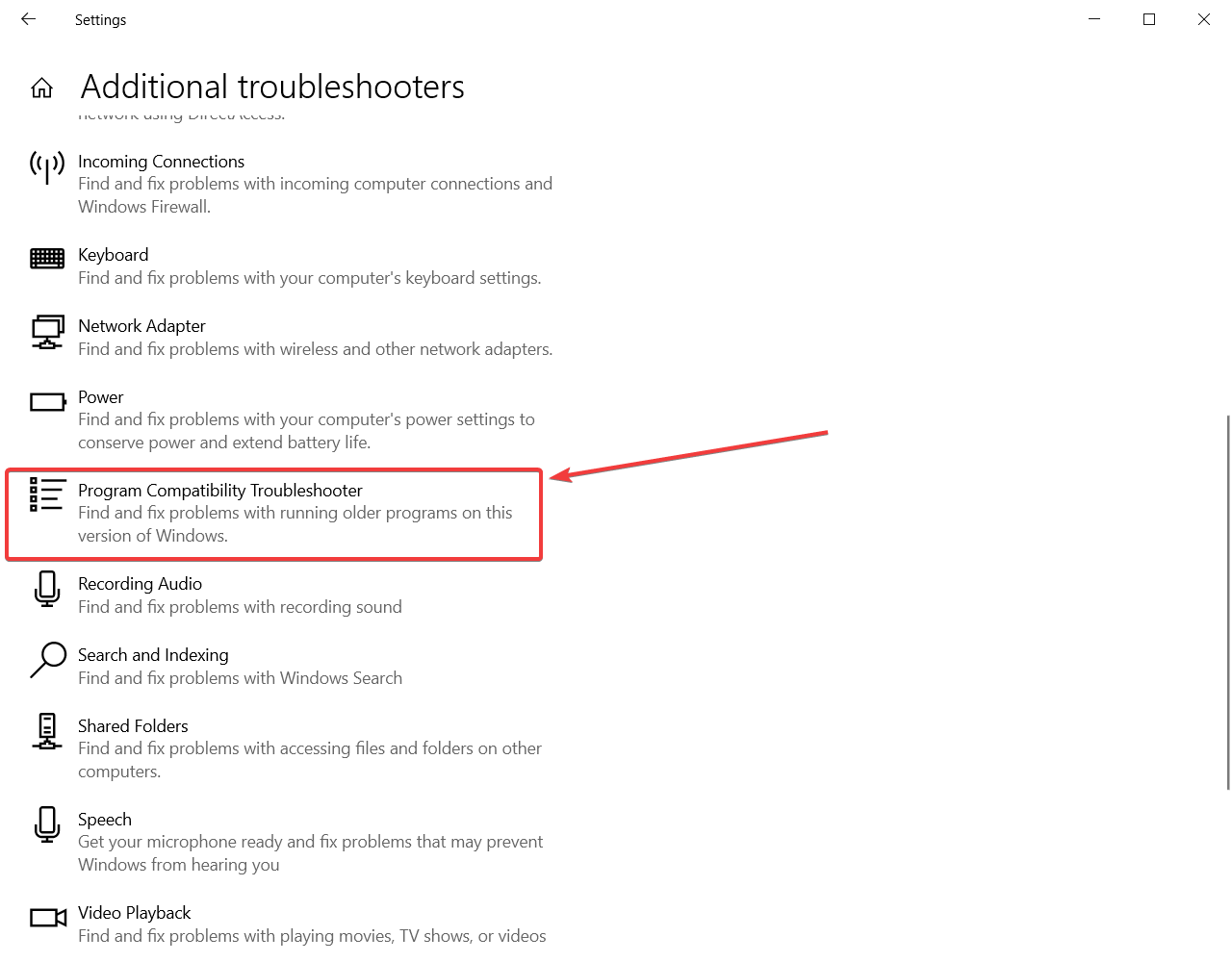
רוב התוכניות שנוצרו עבור גרסאות קודמות של Windows יעבדו על גרסאות מערכת הפעלה חדשות יותר. עם זאת, תוכניות ישנות יותר עשויות לרוץ בצורה גרועה או אפילו לגרום לשגיאות חמורות, כגון שגיאת הפרת DPC WATCHDOG.
באפשרותך להפעיל את פותר הבעיות לתאימות תוכנית כפי שצוין לעיל כדי לזהות ולפתור באופן אוטומטי כמה מהבעיות הנפוצות ביותר. אי התאמה לחומרה היא משהו שיש לקחת בחשבון גם כן.
אם בנית מחשב חדש והתקנת את Windows 10, ותו לא שום דבר אחר, ואתה נתקל בבעיה זו, ייתכן שרכיבים מסוימים לא יעבדו טוב זה עם זה או עם מערכת ההפעלה.
בתרחיש זה, עליכם לערוך מחקר נוסף על כל רכיב ואם לא תמצאו שום דבר שימוש, עליכם לפנות לחנות ולקבל תמיכה טכנית.
עקוב אחר חומרה שלא הותקנה כהלכה. לרוב, משתמשים אינם מתקינים את ה- RAM כהלכה וחלק ממנו אינו יוצר קשר.
אם אתה רוצה לבדוק את RAMהוצא את ה- DIMM והחזיר אותם בזהירות בחזרה, וודא שאתה שומע את הקליק ושהם במקום.
פותר הבעיות של Windows הפסיק לעבוד? המדריך המפורט שלנו יעזור לכם בפתרונות לבעיה זו!
9. הסר את התוכנה שהותקנה לאחרונה
- לך ל הַתחָלָה, סוג לוח בקרה, ובחר אותו מבין התוצאות.
- לחץ על תוכניות ותכונות.

- בחר את התוכניות שנוספו לאחרונה ולחץ על הסר / הסר / שנה לַחְצָן.
ואז הפעל מחדש את המחשב ובדוק אם הבעיה נפתרה.
אם התקנת תוכנה חדשה לאחרונה, נסה להסיר אותה. לפעמים, צד שלישי תוֹכנָה עלול לגרום לבעיות קשות במחשב שלך, כולל שגיאת הפרת DPC WATCHDOG.
10. הרץ שחזור מערכת
- לך ל הגדרות, לחץ על עדכון ואבטחה, ובחר התאוששות מתחת לחלונית השמאלית.
- לחץ על להתחיל תַחַת אפס את המחשב הזה ובחר שמור את הקבצים שלך.

- בצע את ההוראות שעל המסך להשלמת האיפוס.
לאחר השלמת ההליך, בדוק אם שגיאת ההפרה של DPC WATCHDOG נמשכת.
אם הבעיה התרחשה לאחר שהתקנת מנהל התקן או שינית משהו ברמת התוכנה של המחשב שלך, עליך לעשות זאת שחזור מערכת.
פעולה זו תחזיר את המערכת שלך לנקודה מלפני ששינית משהו כמו שהנחיל בשלבים שלעיל ונראה אם הבעיה עדיין נמשכת.
אם אכן זה היה משהו שעשית או התקנת, אז זה אמור לתקן את הבעיות שלך ב- Windows 10 DPC WATCHDOG VIOLATION.
אנו מקווים כי המדריך הזה יועיל לך, ואם אתה עדיין נתקל בבעיות, אנא השאיר לנו תגובה ונשיב בהקדם האפשרי.
 עדיין יש לך בעיות?תקן אותם בעזרת הכלי הזה:
עדיין יש לך בעיות?תקן אותם בעזרת הכלי הזה:
- הורד את כלי התיקון למחשב זה דורג נהדר ב- TrustPilot.com (ההורדה מתחילה בעמוד זה).
- נְקִישָׁה התחל סריקה כדי למצוא בעיות של Windows שעלולות לגרום לבעיות במחשב.
- נְקִישָׁה תיקון הכל כדי לפתור בעיות עם טכנולוגיות פטנט (הנחה בלעדית לקוראים שלנו).
Restoro הורדה על ידי 0 קוראים החודש.
שאלות נפוצות
בדוק אם יש בעיות בכבלי הנתונים שלך. אם לא, השתמש שלנו מדריך כיצד לתקן שגיאות בהפרת DPC WATCHDOG.
בדרך כלל מסכים כחולים נגרמים על ידי בעיות חומרה או מנהל התקן. אם אתה רוצה ללמוד עוד, עיין ב מדריך כולל הגורמים העיקריים לשגיאות BSOD.
למרבה הצער, שגיאות אלה לעולם לא יפתרו את עצמן. עם זאת, אתה יכול להשתמש בכל אלה תוכנת תיקון BSOD הטובה ביותר לתקן אותם.


